JUnit的下载、安装
1. 下载:http://www.junit.org/ JUnit软件包,版本很多,可以自行选择



2. 在eclipse中添加junit.jar包
打开eclipse->菜单栏点击project->properties->Java Build Path->Libraries->Modulepath->Add External JARS->找到自己下载的junit.jar点击打开,即完成。


JUnit的初始使用
- 新建一个Java项目

编写calculator1.java的源代码,这里实现简单的加、减、乘、除计算功能,为便于测试代码有小问题。

2. 为项目添加JUnit类库
项目名右键->properties->Java Build Path->Libraries->Classpath->Add Library->JUnit->next->Apply and Close


这里表示你已经添加JUnit类库成功
3.生成JUnit测试框架
在项目src处右键新建一个包(测试包)->source folder->在需要测试的类文件名处右键->new->JUnit Test Case->如图进行勾选->next->系统会自动列出你这个类中包含的方法,选择你要进行测试的方法,此例中,我们仅对“加、减、乘、除”四个方法进行测试->finish


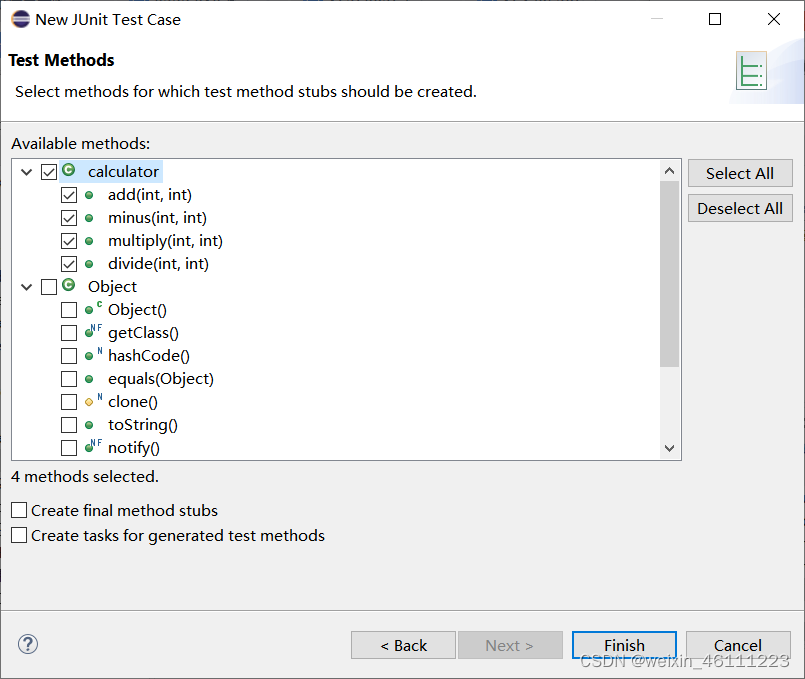
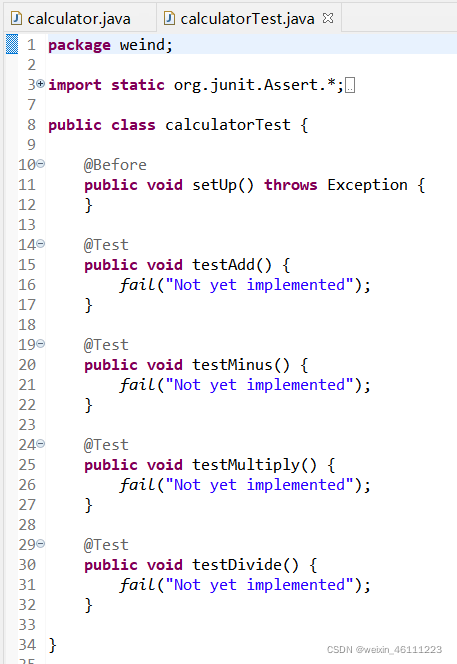
上图为自动生成的测试方法
4.在生成的测试方法中,编写测试代码
public void testAdd() {
//实例化一个对象
calculator c = new calculator();
//对象调用被侧方法及传参
int result = c.add(2, 5);
//使用断言比较预期结果和实际结果
assertEquals(7,result,0.0);
//Assert.assertEquals(7, result);
//fail("Not yet implemented");
}
public void testMinus() {
//fail("Not yet implemented");
calculator c = new calculator();
int result = c.minus(2, 5);
assertEquals(-3,result,0.0);
}
public void testMultiply() {
//fail("Not yet implemented");
calculator c = new calculator();
int result = c.multiply(2, 5);
assertEquals(10,result,0.0);
}
public void testDivide() {
//fail("Not yet implemented");
calculator c = new calculator();
int result = c.divide(10, 5);
assertEquals(2,result);
}
5.使用JUnit运行测试代码
calculatorTest.java中点击鼠标右键->Run As-> JUnit Test启动JUnit。
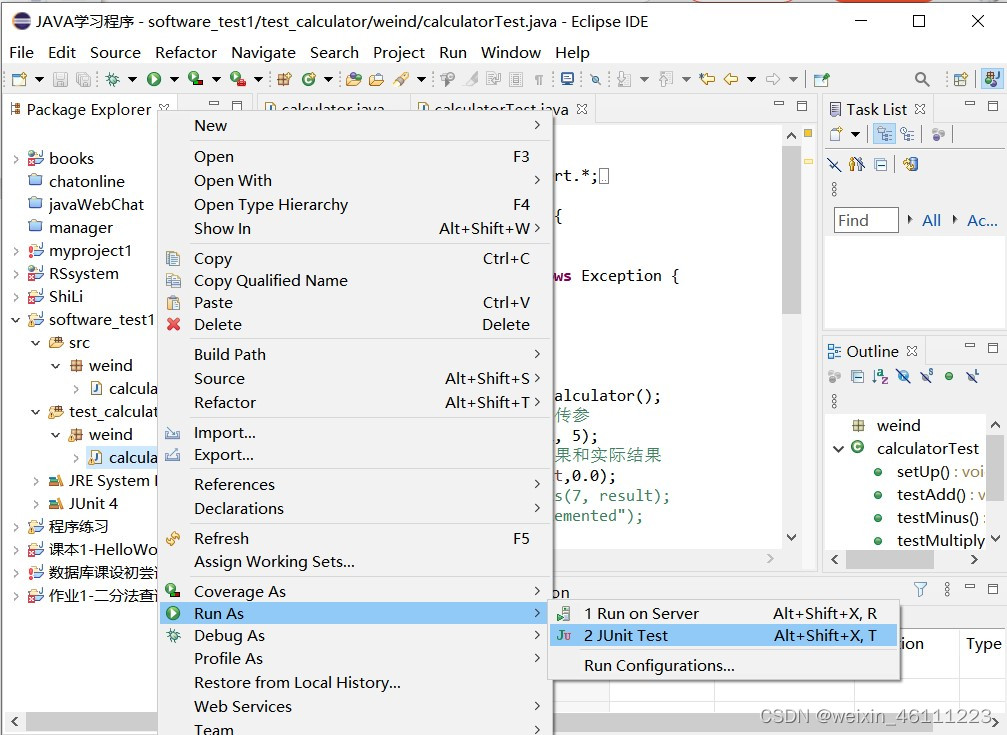
6.运行
**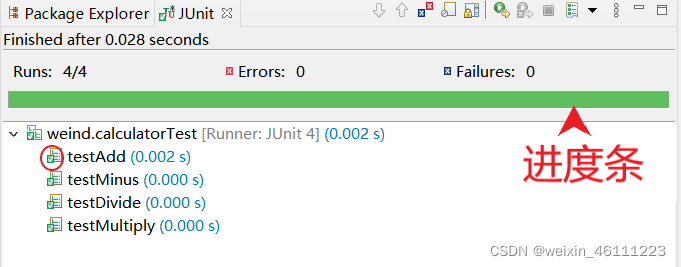
**





















 2971
2971











 被折叠的 条评论
为什么被折叠?
被折叠的 条评论
为什么被折叠?








